- Android alkalmazások - szoftver kibeszélő topik
- Telekom mobilszolgáltatások
- Készülőben a Xiaomi 2021-es csúcsmodelljeinek HyperOS frissítése
- Volkswagen ID.7 menetpróba
- Xiaomi 13T és 13T Pro - nincs tétlenkedés
- Honor Magic5 Pro - kamerák bűvöletében
- Ilyen lesz a HMD egyik első készüléke
- Mobil flották
- Motorola Edge 50 Pro - több Moto-erő kéne bele
- Érintésnélküli fizetési megoldások - PayPass via NFC
Hirdetés
-
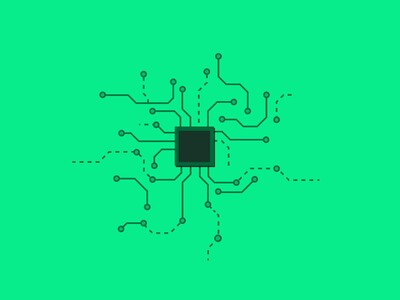

Már azelőtt szoftvert írnak a chipekhez, hogy elindulna a gyártás
it A Cadence szuperszámítógépe a chipek tervezését és a hozzájuk kapcsolódó szoftverek megírását igyekszik felgyorsítani.
-


Motorola Edge 50 Pro - több Moto-erő kéne bele
ma Érdekes egyveleg a középső Edge 50: a jó tulajdonságai közé becsúszott pár rossz, de vannak szerethető, egyedi megoldásai is.
-


Homeworld 3 - Befutott a gépigény és a roadmap
gp A készítők felfedték, hogy milyen hardverek kellenek a játék futtatásához, valamint azt hogy mi vár ránk a későbbiekben.
-

Mobilarena
Üdvözlünk a DUNE médialejátszók topikjában!
Új hozzászólás Aktív témák
-

niof
addikt
Akkor íme, képekkel mégis jobb lesz!

Az iDune program használatáról:
Ha vannak köztetek olyanok, akik nem feltétlenül elégedettek a Dune meghajtóján lévő anyagok listás megjelenítésével, azoknak hadd mutassam be az iDune nevű, igen hasznos kis segédprogramot.
Én már évek óta használom ezt a kis progit, remélem köztetek is lesznek olyan vállalkozó szelleműek, akik belevágnak ennek a nagyon szuper kis proginak a használatába!A program alapvető működése, hogy a hálózatba kötött Dune lejátszó megfelelő mappáját betallózva, majd a Start gombra kattintva lefuttat egy script-et, mely a jól ismert dune_folder.txt
állományban meghatározott paraméterek alapján ikonos/fényképes/poszteres megjelenítést fog eredményezni a lejátszó tartalmának tallózásakor.Elrendezés:

Almappa:

Sorozat almappa mappában lévő képek nélkül:

Sorozat almappa mappában lévő képekkel:

Ez nagyon szépen hangzik, de van egy-két alap dolog, amit be kell állítani a programban, hogy megfelelően végezze a dolgát.
Első körben töltsük le a programot a készítő weboldaláról, valamint a hozzá való update-et, aminek a jelenlegi verziószáma 2.195A számítógépen hozzunk létre egy mappát a program számára a kívánt helyen, és először a programot, majd az update-et tömörítsük ki ide. Az update kitömörítésekor írassuk felül az állományokat, amikre rákérdez.
A programot NEM kell installálni, az IDune.exe-re kattintással azonnal indítható.Alapvető beállítások
Mint a képeken is látható, nálam 6*2-es rendszerben jelennek meg a filmekhez tartozó képek. Mivel a program alapbeállítása nem ez, megmutatom, hogyan lehet ezt az igényekhez mérten testre szabni.
Az első lépés, hogy a jobb oldalt fent látható kis táblázatban a Rows oszlop első sorában lévő 3-ra duplán kattintunk, majd az értéket megválasztjuk, ami nekünk szimpatikus.


Mivel ez egyéni ízlés kérdése, ez nem ragoznám tovább, szabadon lehet kísérletezni vele, nekem ez a beállítás (2 sor 6 oszlop) a legszimpatikusabb.
A többi sor azért van ebben a táblázatban, mert 7 mappa mélységig tudjuk ezeket a paramétereket változtatni, illetve a program is addig a mélységig "megy le".
A táblázat alatt lévő, jelölőnégyzetekkel még pár dolgot tudunk állítani, amiről a program tájékoztat egy előugró szövegbuborékban, ha fölé húzzuk az egeret. Én az alábbi beállításokat használom:
A médiafájlokat tartalmazó mappák tartalma
A mappákból célszerű mindent eltávolítani, ami nem szükséges, gondolok itt a Sample videókra, .nfo fájlokra, stb. Legjobb, ha csak a film (vagy zene), illetve a borítóképnek szánt fájlok maradnak!
A mappában a borítóképnek szánt kép alapvető elnevezése a .Icon.jpg (elé is kell a pont!!!) kell legyen! Erősen ajánlott a JPG kiterjesztésű képanyagok használata!Az F9 - Settings gombra kattintva előjön a beállítások menü. Itt még pár dolgot finomhangolni kell!
A Catalog fülön a_Catalog SubFolder Layout pontban, ha az én beállításaim esetleg szimpatikusak, a Row sorba itt is 2-re kell állítani az értéket! A többi maradhat eredeti állapotban.
A Processing fülön be tudjuk állítani, hogy milyen fájlokat vegyen figyelembe a program (audio és video), valamint, hogy miket hagyjon ki az elemzésből. Szintén itt, be tudjuk állítani,
a megjelenítendő kép végleges méreteit, melynek átméretezését a program elvégzi, érdemes a Keep Aspect Ratio-t bejelölve hagyni, ha nem akarunk eltorzult arányú képeket kapni.
Ha egyedi hátteret szeretnénk egy almappába, pl egy sorozathoz, akkor annak a paraméterezését is itt tehetjük meg.
Ha bejelöljük a Delete Images After Convert jelölőnégyzetet, akkor értelemszerűen az eredeti képet, amit a mappába tettünk, a konvertálás után a program törölni fogja, és csak a .aai kiterjesztésű kép marad.
A másik két fülön (Explorer és Misc.) én semmit nem változtattam.
Meghajtók betallózása és a program futtatása
A jobb felső sarokban lévő tallózás gombra kattintva, keressétek meg a saját Dune lejátszótokat a hálózatotokon!
Válasszátok ki a mappát, és nyomjatok rá az OK-ra!
A célmappa beállítása után a tallózás gomb alatt jelöljétek ki a Deepscan folders gombot, majd nyomjatok rá a mellette lévő Start gombra!
A hálózatotoktól és a mappa tartalmától függően (almappák és azok almappái stb., fájlok száma) ez eltarthat egy rövidebb ideig.
Ha betöltötte a könyvtárrendszert, már csak a táblázat alatti Start gombra kell kattintani, és meg kell várni, míg a script lefut.Ha mindent jól csináltunk, akkor a mappánk TotalCommander-ben (rejtett fájlok megjelenítése bekapcsolva) így kell kinézzen:

Ha megnyitjuk a dune_folder.txt fájlt, láhatjuk azokat az egyszerű paramétereket, ami szerint a Dune az adott mappához tartozó képet megjeleníti.
icon_path = .Icon.aai
icon_valign = center
media_url = 300.mkvA gyökér mappában lévő dune_folder.txt tartalma ettől egy kicsit eltérő.
icon_path = .Icon.aai
icon_valign = centeruse_icon_view = yes
num_cols = 6
num_rows = 2
icon_top = 15
icon_bottom = 0
caption_font_size = small
text_bottom = 0Ebben láthatjuk az almappákban való mappák pozícionálási és rendezési paramétereit, valamint természetesen itt is adhatunk a gyökérmappának egy képet,
hogy a Források megjelenítésekor esetleg a meghajtókat könnyebb legyen megkülönböztetni.Ennyi lenne az egész.

Kellemes időtöltést a Dune lejátszótokkal!
Üdv
niofEgyelőre nem szelem fel az almát egyenlőre.
Új hozzászólás Aktív témák
- No Rest for the Wicked - Megkaptuk a korai kiadás gépigényét
- Oázis Computer - Prohardver nyereményjáték, fődíj egy Samsung gamer monitor
- Akár 368 TB-nyi NVMe SSD-t is pakolhatunk a Western Digital "kofferébe"
- Android alkalmazások - szoftver kibeszélő topik
- Robogó, kismotor
- Ingatlanos topic!
- Székesfehérvár és környéke adok-veszek-beszélgetek
- Mini-ITX
- Kaspersky Antivirus és Internet Security Fórum
- Havi kétszáz leégett tápcsatlakozó fut át egy Los Angeles-i szervizen
- További aktív témák...
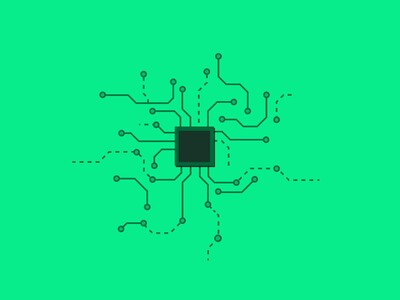









 dh66e
dh66e